“创建发票”选项允许免费创建和发送发票,以及管理发票:修改、查看和删除。此选项需要用户识别。
首先要做的是创建发票草稿。当我们点击创建草稿按钮时,该工具会显示创建发票所需的主要块的选项卡:
-
一般数据:我们将找到任何发票的“标题”数据。
- 发票开具人
- 接收发票的组织
- 发票号码
- 发票日期
- 其他的
- 行:在此部分中指定了开具发票的项目,服务或概念的详细信息。它包含重要信息,例如产品或服务的描述、数量、单价以及该行的总额。发票行用于分解发票上每个项目相关的成本或费用。
-
费用及折扣:
- 费用:费用是发票上添加到产品或服务成本的金额。费用通常以正数表示,并添加到发票小计中以确定最终应付总额。它出现在发票摘要中。
- 折扣:另一方面,折扣是在发票上对产品或服务的原始成本进行的减少或扣除。折扣以固定金额表示。从发票小计中减去折扣来计算最终应付总额。它出现在发票摘要中。
- 付款详情:这是预计付款的截止日期。可以定义多个付款日期(到期日)。所有到期日的总额必须与发票总额相符。
- 摘要:本节提供总发票计算的完整摘要。本节很重要,因为它提供了与业务交易相关的成本和付款的清晰概述。
如果未完成所有必需的详细信息或草稿包含错误,则不允许保存发票草稿。如果草稿有错误或缺少必填数据,则错误的字段以及选项卡将标记为红色,以便您识别。
在创建发票之前,我们必须注册发票的开具人。发行人可在“我的账户”->“发行数据”栏目进行注册。
注:e-FACT邮箱适用于国家个人/法人。如果您没有 NIF 或 CIF,您可以使用其他解决方案来创建电子发票。
在发行人下拉菜单中,您需要从我们已注册的发行人中选择我们要创建的发票的发行人。
要表明谁将是发票的接收者,只需在“接收实体”字段中选择将接收发票的组织。
通过指示识别实体的 3 个字母,将显示一个列表,其中列出所有包含所报告的 3 个字母的管理部门。
一旦选择了接收发票的实体,我们必须选择 DIR3 代码,该代码对应于用于识别行政单位和其他公共行政实体的编码系统。具体来说,我们必须选择:
- 会计办公室
- 管理机构
- 处理单元
要选择我们处理发票的行政单位的 DIR3 代码,请单击:
将会打开一个新窗口,其中显示该实体定义的 DIR3 代码列表。
选择定义发票应发往哪个单位的行,该行将会被加载到发票草稿中:
注意:实体可能没有在 e-FACT 中定义的 DIR3 代码。目前,e-FACT 服务不会返回任何错误并接受没有组织 DIR3 代码的发票,但它们很快就会成为强制性的。
在“常规数据”选项卡的“发票数据”块中,在“文档类型”下拉菜单中选择:更正发票。
将显示“待更正的发票数据”块,其中包含更正发票所需的数据。
在“常规数据”选项卡中,单击“附加数据”将显示发票可能包含的完整附加数据块。在这个块中,我们将找到用于告知订单号的字段。
在“常规数据”选项卡中,单击“附加数据”将显示发票可能包含的完整附加数据块。在此块中,我们将找到用于告知与发票相关联的文件编号的字段。
在“常规数据”选项卡中,单击“附加数据”将显示发票可能包含的完整附加数据块。在此区块中,我们将找到报告法律文本或法律参考的字段。
在“常规数据”选项卡中,单击“附加数据”将显示发票可能包含的完整附加数据块。在这个块中,我们将找到指示您想要传输给组织的某些一般信息的字段。
一旦我们报告了发票的“一般数据”,我们就必须报告要开具发票的项目的详细信息。您需要创建与需要开具发票的不同概念一样多的行。
对于每一行,您必须报告:
- 您要开具发票的概念
- 数量
- 测量单位
- 单价
- 适用于此概念的税收(21%、10%、4% 或 0%)
- 毛金额,计算公式为:数量×单价
- 您必须包含与发票对应的尽可能多的概念详细信息。
- 通过单击每行中的图标,可以报告每行的其他数据:订单、文件和交货单:
是的,每个详细信息都允许您选择与之对应的税率。
在“摘要”选项卡中,我们可以看到按税收类型分类的总额:
在“行”部分,您可以报告与发票每一行相对应的个人所得税和等值附加费 (RE)。
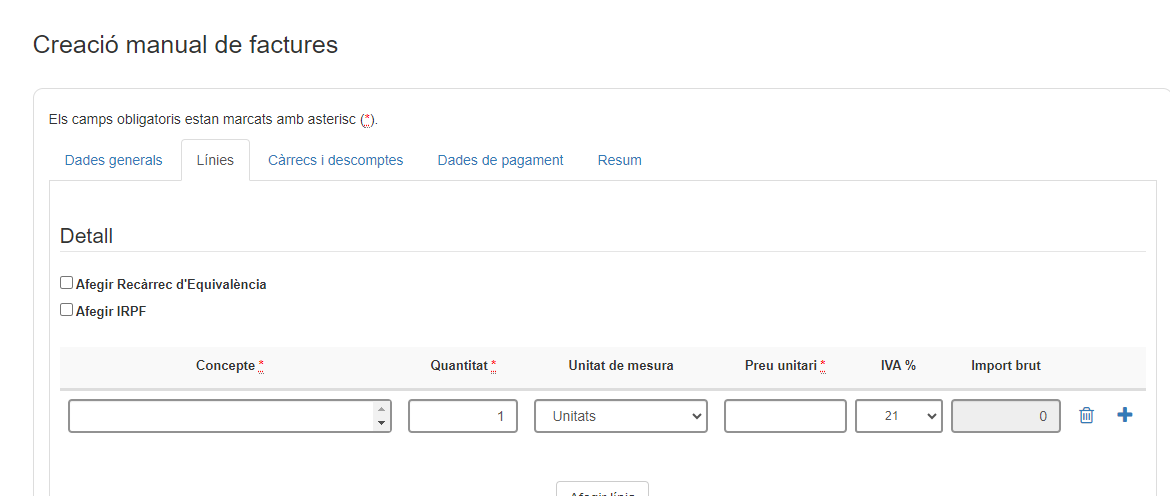
对于“行”选项卡中定义的每一条发票行,点击图标,可以报告行参考的数据,包括交货单。
对于“行”选项卡中定义的每一条发票行,点击图标,可以报告线路参考的数据,包括订单号。
如果已经在一般数据中报告过,则无需将其包含在该行中,除非该行的订单号与一般数据中报告的订单号不同。
对于“行”选项卡中定义的每一条发票行,点击图标,可以报告行引用的数据,包括文件编号。
如果已经在一般数据中报告过,则无需将其包含在该行中,除非该行的文件编号与一般数据中报告的文件编号不同。
在每一行中,总金额的最终符号由单价的符号确定。如果发票上有负号,则各行总金额的总和必须为负数。
要在发票上报告费用或折扣概念,您必须转到“费用和折扣”选项卡,并添加尽可能多的费用和/或折扣以纳入发票。
要报告费用或折扣,您必须注明:
- (费用或折扣)描述
- 金额(收费或折扣的欧元)
费用和折扣适用于整个发票,并计入总净额。 “摘要”将显示发票总额,包括费用和折扣。
仅可发送“付款详情”中提供的以下付款方式:
如果您选择“转账”作为付款方式,则必须填写转账所在地的 IBAN 或银行账户。
在“付款详情”选项卡中,您可以添加与收款人约定的所有到期日以进行相应的付款。
所有到期日的总和必须与发票总金额相对应。
一旦您保存更改并且不再有必填字段,您将能够查看草稿的摘要。
在此屏幕上,您可以在“操作”部分通过剪辑图标附加文档。
浏览您的设备以选择您想要附加的文档。允许的文件类型是pdf、doc、docx、xls、xlsx、odt、ods、txt、csv、jpg、jpeg。
一旦选择,按“接受”按钮,文件就会被附加上去。
一旦您保存更改并且不再有必填字段,您将能够查看草稿的摘要。
在此摘要的右侧,您将看到不同的操作。要发送,您必须按下纸飞机图标。